在對圖形進行編輯的過程中,需要對一個整體的某個組成部分進行編輯,可以使用AutoCAD提供的分解命令。
一、普通常用的分解對象命令為explode,可以通過以下方法激活explode命令。1、菜單欄【修改】——“分解”。2、單擊“修改”工具欄上的“分解”圖標。3、在命令行中輸入explode或者x并回車。
 引用內容
引用內容
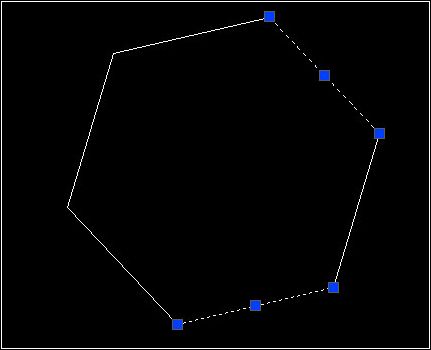
如圖,執行分解命令后,六邊形的每條邊都變成一個單獨的對象,然后就可以對其進行編輯。
二、如果需要改變源對象分解之后各個部分的顏色、線型或線寬等,使用分解命令xplode,在命令行中輸入xplode并回車,命令行提示如下所示。
 引用內容
引用內容
1、全部(A):設置源對象分解之后各個部分的顏色、線型、線寬和圖層。
 引用內容
引用內容
2、顏色(C):設置源對象分解之后各個部分的顏色。默認bylayer,將使各個部分繼承源對象所在圖層的顏色。
 引用內容
引用內容
#p#分頁標題#e#3、圖層(LA):設置源對象分解之后各個部分所在的圖層。默認選項0是將繼承當前圖層而不是源對象所在的圖層。
 引用內容
引用內容
4、線型(LT):設置源對象分解之后各個部分的線型。默認bylayer,將使各個部分繼承源對象所在圖層的線型。
 引用內容
引用內容
5、線寬(LW):設置源對象分解之后各個部分的線寬。
 引用內容
引用內容
6、從父塊繼承(I):如果是想把各個部分的顏色、線型和線寬都按默認選項bylayer,圖層也是按默認選項“0”,選擇“從父塊繼承(I)”,則各個部分的顏色、線型、線寬和圖層均為源對象的對應設置。
 引用內容
引用內容
7、分解(E):將源對象分解為單個對象,與explode命令功能完全一樣。
 引用內容
引用內容
三、使用xplode命令,如果選擇了多個有效對象,命令行提示如下所示。
 引用內容
引用內容
1、單獨分解(I):對選定對象逐個進行分解,具體的選項說明見上。
2、全局(G):將修改應用到所有選定的對象上,具體的選項說明見上。
 引用內容#p#分頁標題#e#
引用內容#p#分頁標題#e#
好像圓弧、圓、橢圓弧、橢圓都不能被分解,其他的對象沒有測試,不知道怎么回事。
一、普通常用的分解對象命令為explode,可以通過以下方法激活explode命令。1、菜單欄【修改】——“分解”。2、單擊“修改”工具欄上的“分解”圖標。3、在命令行中輸入explode或者x并回車。
 引用內容
引用內容命令: x EXPLODE
選擇對象: 找到 1 個——/*選擇六邊形*/
選擇對象: ——/*回車結束分解命令*/
命令:——/*輸入其他操作命令*/
選擇對象: 找到 1 個——/*選擇六邊形*/
選擇對象: ——/*回車結束分解命令*/
命令:——/*輸入其他操作命令*/
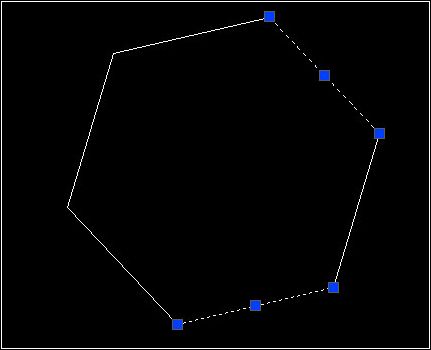
如圖,執行分解命令后,六邊形的每條邊都變成一個單獨的對象,然后就可以對其進行編輯。
二、如果需要改變源對象分解之后各個部分的顏色、線型或線寬等,使用分解命令xplode,在命令行中輸入xplode并回車,命令行提示如下所示。
 引用內容
引用內容命令: xplode
請選擇要分解的對象。
選擇對象: 找到 1 個
選擇對象: ——/*回車*/
找到 1 個對象。
輸入選項
[全部(A)/顏色(C)/圖層(LA)/線型(LT)/線寬(LW)/從父塊繼承(I)/分解(E)] <分解>: c
新顏色 [真彩色(T)/配色系統(CO)] <BYLAYER>: t 紅,綠,藍: 10,20,45
對象以10,20,45顏色進行分解。
請選擇要分解的對象。
選擇對象: 找到 1 個
選擇對象: ——/*回車*/
找到 1 個對象。
輸入選項
[全部(A)/顏色(C)/圖層(LA)/線型(LT)/線寬(LW)/從父塊繼承(I)/分解(E)] <分解>: c
新顏色 [真彩色(T)/配色系統(CO)] <BYLAYER>: t 紅,綠,藍: 10,20,45
對象以10,20,45顏色進行分解。
1、全部(A):設置源對象分解之后各個部分的顏色、線型、線寬和圖層。
 引用內容
引用內容命令: xplode
請選擇要分解的對象。
選擇對象: 找到 1 個
選擇對象: ——/*回車*/
找到 1 個對象。
輸入選項
[全部(A)/顏色(C)/圖層(LA)/線型(LT)/線寬(LW)/從父塊繼承(I)/分解(E)] <分解>: a
新顏色 [真彩色(T)/配色系統(CO)] <BYLAYER>: t 紅,綠,藍: ——/*我直接回車了*/
無效的顏色。 鍵入三個由逗號分隔的 0 至 255 間的值。
紅,綠,藍: 10,20,30——/*輸入顏色數值*/
輸入分解對象的新線型名 <ByLayer>: 10
線型名無效。
輸入分解對象的新線型名 <ByLayer>:——/*我直接回車了*/
輸入新線寬 <>: 20
輸入分解對象的新圖層名 <0>: 1
圖層名無效。
輸入分解對象的新圖層名 <0>:——/*我直接回車了*/
對象以10,20,30顏色、ByLayer線型和0圖層進行分解。——/*最后的結果,貌似是系統少了“線寬”的提示*/
請選擇要分解的對象。
選擇對象: 找到 1 個
選擇對象: ——/*回車*/
找到 1 個對象。
輸入選項
[全部(A)/顏色(C)/圖層(LA)/線型(LT)/線寬(LW)/從父塊繼承(I)/分解(E)] <分解>: a
新顏色 [真彩色(T)/配色系統(CO)] <BYLAYER>: t 紅,綠,藍: ——/*我直接回車了*/
無效的顏色。 鍵入三個由逗號分隔的 0 至 255 間的值。
紅,綠,藍: 10,20,30——/*輸入顏色數值*/
輸入分解對象的新線型名 <ByLayer>: 10
線型名無效。
輸入分解對象的新線型名 <ByLayer>:——/*我直接回車了*/
輸入新線寬 <>: 20
輸入分解對象的新圖層名 <0>: 1
圖層名無效。
輸入分解對象的新圖層名 <0>:——/*我直接回車了*/
對象以10,20,30顏色、ByLayer線型和0圖層進行分解。——/*最后的結果,貌似是系統少了“線寬”的提示*/
2、顏色(C):設置源對象分解之后各個部分的顏色。默認bylayer,將使各個部分繼承源對象所在圖層的顏色。
 引用內容
引用內容[全部(A)/顏色(C)/圖層(LA)/線型(LT)/線寬(LW)/從父塊繼承(I)/分解(E)] <分解>: c
新顏色 [真彩色(T)/配色系統(CO)] <BYLAYER>:
新顏色 [真彩色(T)/配色系統(CO)] <BYLAYER>:
#p#分頁標題#e#3、圖層(LA):設置源對象分解之后各個部分所在的圖層。默認選項0是將繼承當前圖層而不是源對象所在的圖層。
 引用內容
引用內容[全部(A)/顏色(C)/圖層(LA)/線型(LT)/線寬(LW)/從父塊繼承(I)/分解(E)] <分解>: la
輸入分解對象的新圖層名 <0>:
輸入分解對象的新圖層名 <0>:
4、線型(LT):設置源對象分解之后各個部分的線型。默認bylayer,將使各個部分繼承源對象所在圖層的線型。
 引用內容
引用內容[全部(A)/顏色(C)/圖層(LA)/線型(LT)/線寬(LW)/從父塊繼承(I)/分解(E)] <分解>: lt
輸入分解對象的新線型名 <ByLayer>:
輸入分解對象的新線型名 <ByLayer>:
5、線寬(LW):設置源對象分解之后各個部分的線寬。
 引用內容
引用內容[全部(A)/顏色(C)/圖層(LA)/線型(LT)/線寬(LW)/從父塊繼承(I)/分解(E)] <分解>: lw
輸入新線寬 <>: 10
輸入新線寬 <>: 10
6、從父塊繼承(I):如果是想把各個部分的顏色、線型和線寬都按默認選項bylayer,圖層也是按默認選項“0”,選擇“從父塊繼承(I)”,則各個部分的顏色、線型、線寬和圖層均為源對象的對應設置。
 引用內容
引用內容[全部(A)/顏色(C)/圖層(LA)/線型(LT)/線寬(LW)/從父塊繼承(I)/分解(E)] <分解>: i
對象已分解。
對象已分解。
7、分解(E):將源對象分解為單個對象,與explode命令功能完全一樣。
 引用內容
引用內容[全部(A)/顏色(C)/圖層(LA)/線型(LT)/線寬(LW)/從父塊繼承(I)/分解(E)] <分解>: e
對象已分解。
對象已分解。
三、使用xplode命令,如果選擇了多個有效對象,命令行提示如下所示。
 引用內容
引用內容命令: xplode
請選擇要分解的對象。
選擇對象: 找到 1 個
選擇對象: 找到 1 個,總計 2 個
選擇對象:
找到 2 個對象。
單獨分解(I)/<全局(G)>: i
輸入選項
[全部(A)/顏色(C)/圖層(LA)/線型(LT)/線寬(LW)/從父塊繼承(I)/分解(E)] <分解>:
請選擇要分解的對象。
選擇對象: 找到 1 個
選擇對象: 找到 1 個,總計 2 個
選擇對象:
找到 2 個對象。
單獨分解(I)/<全局(G)>: i
輸入選項
[全部(A)/顏色(C)/圖層(LA)/線型(LT)/線寬(LW)/從父塊繼承(I)/分解(E)] <分解>:
1、單獨分解(I):對選定對象逐個進行分解,具體的選項說明見上。
2、全局(G):將修改應用到所有選定的對象上,具體的選項說明見上。
 引用內容#p#分頁標題#e#
引用內容#p#分頁標題#e#單獨分解(I)/<全局(G)>: g
輸入選項
[全部(A)/顏色(C)/圖層(LA)/線型(LT)/線寬(LW)/從父塊繼承(I)/分解(E)] <分解>:
輸入選項
[全部(A)/顏色(C)/圖層(LA)/線型(LT)/線寬(LW)/從父塊繼承(I)/分解(E)] <分解>:
好像圓弧、圓、橢圓弧、橢圓都不能被分解,其他的對象沒有測試,不知道怎么回事。
相關文章
- 2021-08-04中文版AutoCAD2010快捷命令一冊通 [康士廷 劉昌麗 王
- 2021-01-01AUTOCAD 2000命令參考手冊PDF下載
- 2016-02-17AutoCAD2010中文版入門與提高PDF高清版下載
- 2015-03-31設計師經典統一顏色CAD平立面圖庫下載
- 2012-06-12多張CAD圖打印在一張pdf文件上的小軟件
- 2012-04-22非常實用的CAD自動編號小插件
- 2012-04-13CAD常用工具欄各按鍵命令及功能對照表
- 2012-03-03AutoCAD2010注冊機下載(含激活圖文教程)
- 2011-11-02AutoCAD2012注冊機綠色版下載(支持32位和64位)
- 2011-08-25CAD賤人工具箱及教程(GIF)打包下載